Ngày nay với công nghệ VPN, các doanh nghiệp đã có thể kết nối giữa các chi nhánh với nhau 1 cách an toàn và chi phí rẻ nhất mà không cần phải thuê Lease Line, tuy nhiên việc cấu hình trên trên các router vẫn còn tương đối phức tạp đòi hỏi người quản trị phải có 1 trình độ nhất định và được đào tạo chuyên nghiệp. Nắm bắt được điều đó, DrayTek đã phát triển 1 dòng router Vigor series, dễ cấu hình, dễ sử dụng, an toàn, bảo mật và hiệu năng cao. Bài viết này sẽ giúp bạn thiết lập 1 kênh VPN giữa 2 chi nhánh 1 cách nhanh chóng và đơn giản nhất. Bài hướng dẫn này có thể áp dụng cho hầu hết các dòng Router Vigor hiện tại do DrayTek sản xuất Trừ Vigor3300 và các dòng ADSL đời cũ đã hết sản xuất.
Chuẩn bị
- 01 IP tĩnh: cần ít nhất 1 ip tĩnh public để VPN hoạt động ổn định.Nếu bạn không thuê ip tĩnh, đừng lo, bạn vẫn có thể dùng tên miền động (DDNS)
- Địa chỉ mạng nội bộ ở 2 chi nhánh khác lớp mạng với nhau: Công nghệ VPN đòi hỏi địa chỉ ip ở 2 site không được trùng nhau, bài viết này dùng lớp mạng 192.168.60.1/24 cho chi nhánh Hà Nội và lớp mạng 192.168.62.1/24 cho chi nhánh HCM.
- Đăng ký và sử dụng dịch vụ tên miền động DrayDDNS: https://www.anphat.vn/quan-ly-thiet-bi-system-maintenance/huong-dan-kich-hoat-va-su-dung-drayddns
.png)
Dial-in:
- Chọn thiết bị có ip public tĩnh làm Dial-in.
- Cấu hình pre-share key trên thiết bị dial-in.
- Khai báo địa chỉ mạng nội bộ của chi nhánh dial-out trên router Dial-in.
- Khai báo pre-share key.
- Khai báo địa chỉ mạng nội bộ của chi nhánh mà mình sẽ Dial-in.
A. VPN Server (Dial-In) Settings ( Site HCM)
1. Vào VPN and Remote Access >> IPsec General Setup,
- Pre-shared Key : điền key Ipsec VPN
- Confirm Pre-Shared Key: điền lại key Ipsec VPN
- OK
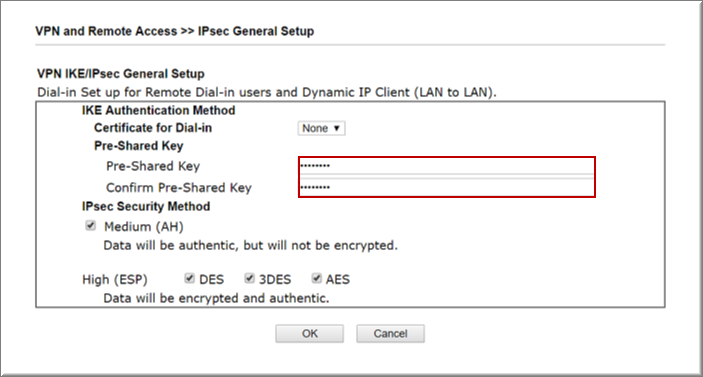
2. Vào VPN and Remote Access >> LAN to LAN nhấn Index
Tại Commont Settings
- Profile Name: Đặt tên Profile
- Check Enable this profile
- Call Direction: Chọn Dial- IN
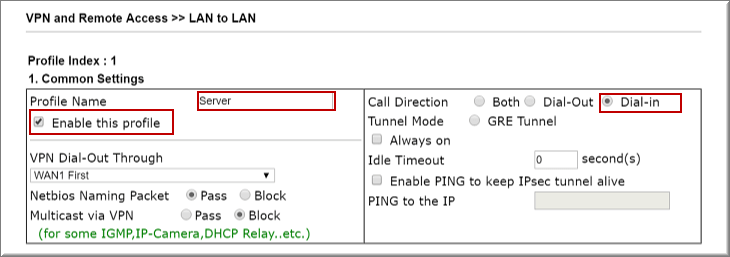
Tại Dial- In Settings
- Allow Type VPN: Chọn IPSEC Tunnel
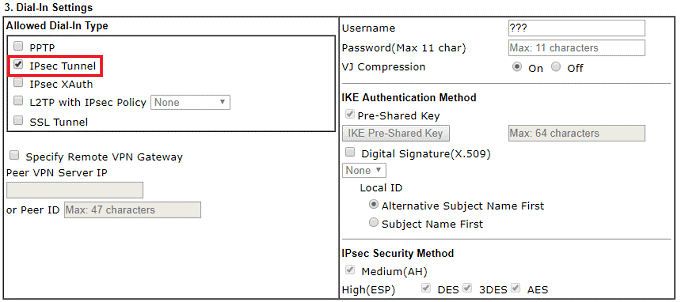
Tại TCP/IP Network Settings
- Remote Network: Điền lớp mạng đầu xa (192.168.60.1/24)
- Local Network: Điền lớp mạng nội bộ (192.168.62.1/24)
- Click OK
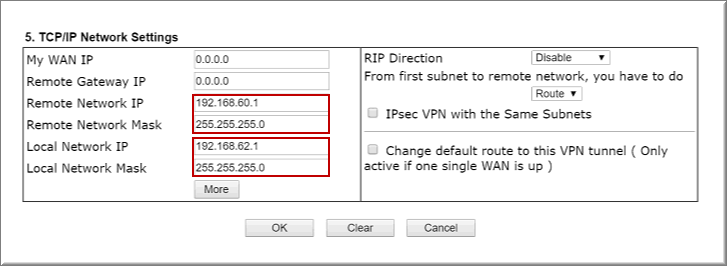
B. VPN Client (Dial-Out) Settings (site Hà Nội)
1. Vào VPN and Remote Access >> LAN to LAN
- Tại Common Settings
- Profile Name :Đặt tên Profile
- Check Enable this Profile
- Call Direction :Chọn Dial- Out
- Check Always all
- Tại Dial- Out Setting
- Type of Server I am Calling : chọn Ipsec Tunnel – IKEv1
- Server IP/Host Name for VPN. :Điền IP WAN hoặc Tên miền Router Văn phòng
- IKE- Presharekey :Điền Passwork Ipsec VPN
- Tại TCP/IP Network Setting
- Remote Network IP :Điền lớp mạng đầu xa (192.168.62.1/24)
- Local Network IP :Điền lớp mạng nội bộ (192.168.60.1/24)
- Nhấn OK
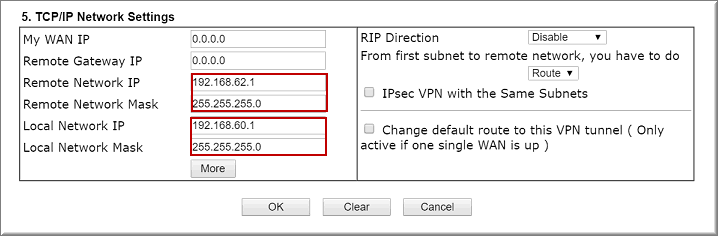
2. Vào VPN and Remote Access >> Connection Management, Kiểm tra kết nối VPN
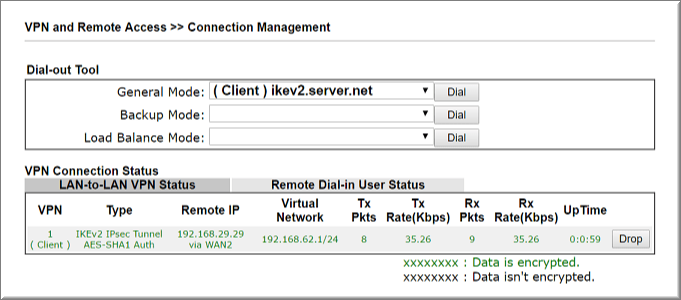
Quý Khách cần hỗ trợ kỹ thuật và giải pháp, vui lòng liên hệ
- Văn phòng TPHCM (028) 3925 3789
- Chi nhánh miền Bắc (024) 3781 5089
- Chi nhánh miền Trung (0236) 367 9515
- Hotline Hỗ Trợ Kỹ Thuật: 1900 633 641









